Windows SetUp手順
Windows版では、シリアルポートにCOM4というように表示されるため、どれと接続すれば良いかわからない。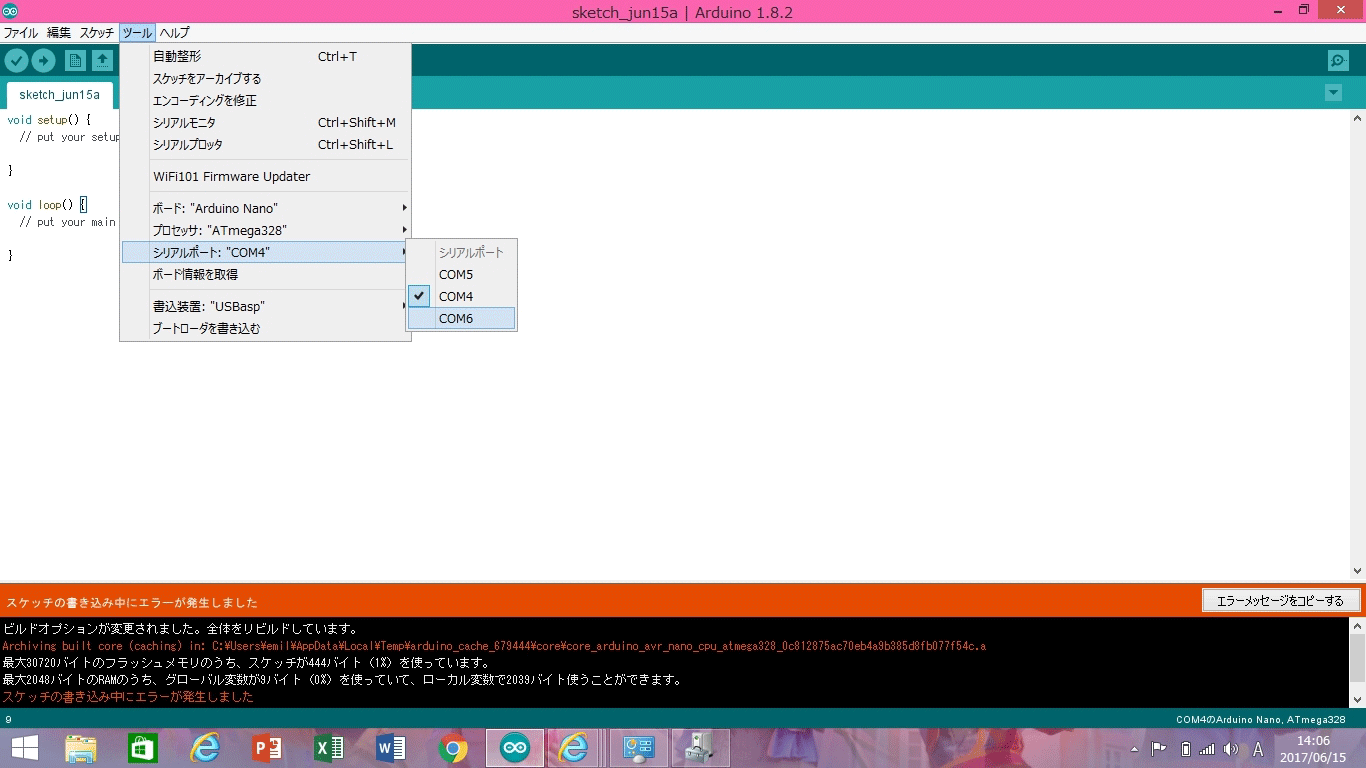
そのため、どのシリアルポートに接続すれば良いか、判断するための手順を説明する。
はじめに、ホームボタンから下記のところに "コントロールパネル" と打ち込み、コントロールパネルを開く。
コントロールパネルを開いたら "デバイスマネージャー" を開く、。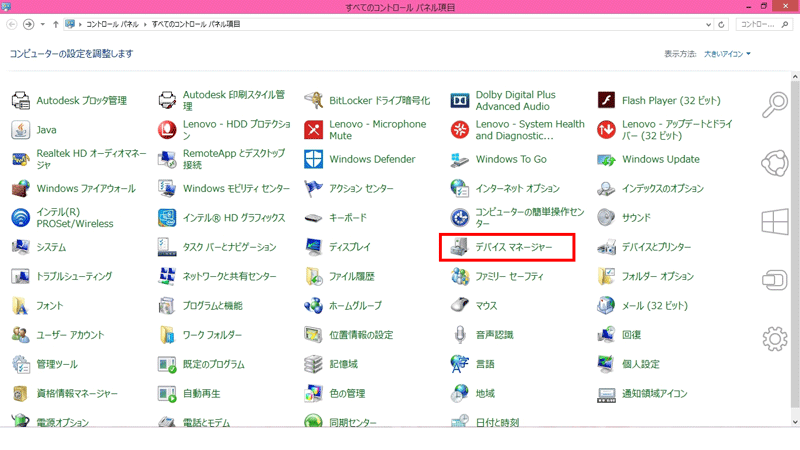
その後、ポートのタブを開くとBluetooth リンク経由の標準シリアルのCOM4とCOM5を確認することができる。このとき、COM4とCOM5はUSB接続とは関係ないことがわかるため、残りのシリアルコードがUSB接続のコードだと判断できるが、念のため更新を行う!!
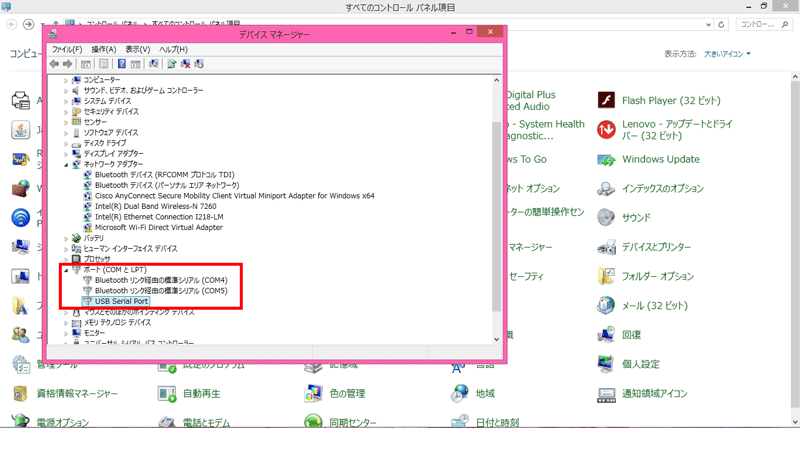
USB Serial Portを右クリック,
プロパティを表示し、ドライバーの更新を選択する。
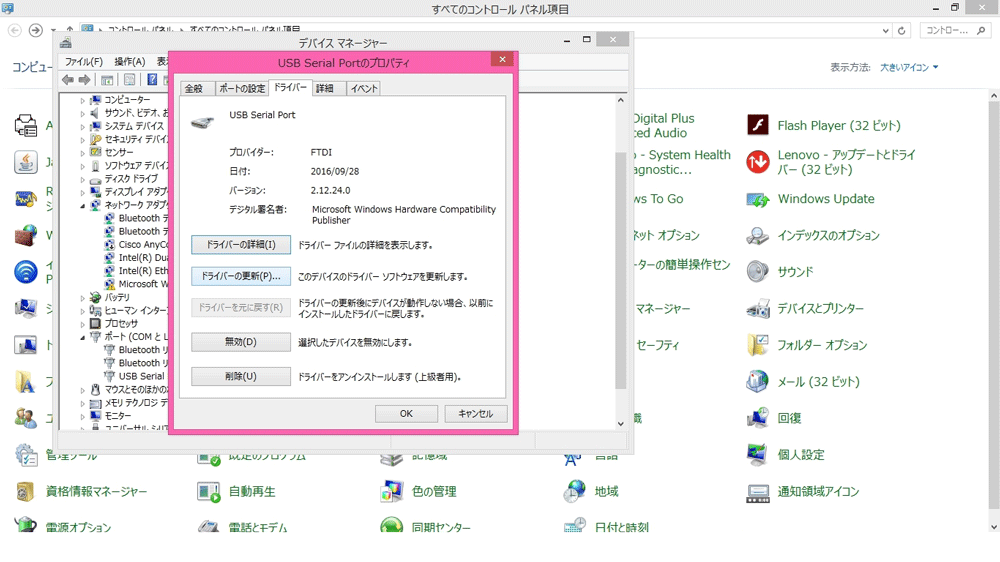
下記のようなタブが表示されたら、"ドライバー ソフトウェアの最新版を自動検索します"を選択する。

先ほどのBluetooth リンク経由の標準シリアルのCOM4とCOM5を確認できたら、Arduinoへ飛ぶ。

COM4とCOM5はUSB接続とは関係ないため、COM6を選択する。
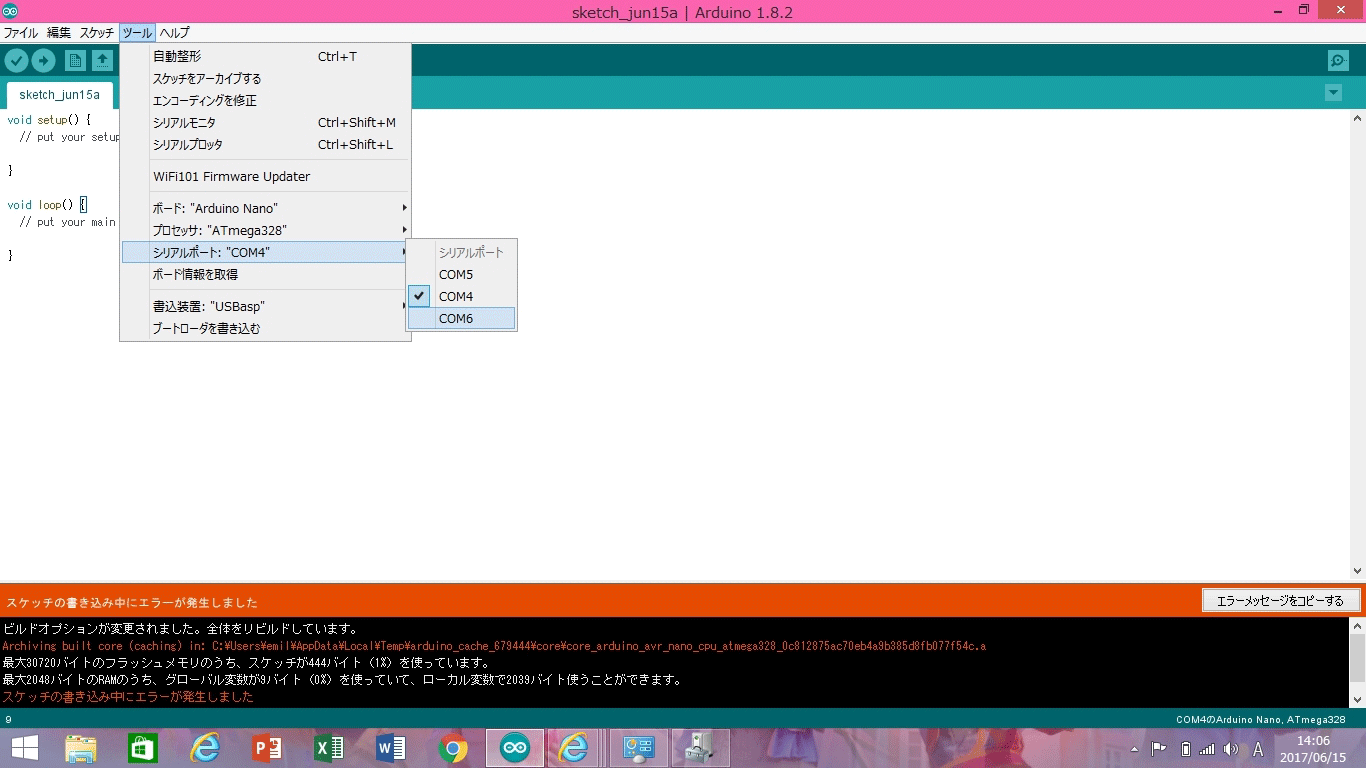
以上でWindows版のシリアルポートの接続は終了!!!
